Потоковое приложение обычно достаточно запутанно, и если графический дизайн вам не по душе, создание оверлеев Twitch может показаться сложной задачей. Но процесс проектирования на самом деле довольно прост, особенно с помощью Canva.
Если вы хотите улучшить свою трансляцию, но не совсем уверены, как создать собственный оверлей, или у вас нет средств, чтобы заплатить дизайнеру за его создание, это руководство научит вас, как это легко сделать. Проверять Как создать личный сайт с помощью Canva: пошаговое руководство.

Что такое оверлей Twitch и зачем он мне нужен?
Оверлей Twitch — это визуальный дизайн, состоящий из различных элементов графического дизайна, таких как рамки, текст, изображения, значки, переходы и т. д., которые размещаются поверх живого видеопотока. Обычно он используется для службы прямых трансляций Twitch, но также может быть модифицирован для других платформ прямых трансляций. Его основная цель — создать привлекательный интерактивный опыт просмотра в реальном времени для зрителей и подписчиков, в то время как вещатель делится частью игрового процесса или видеоэкрана.
На Twitch почти семь миллионов активных стримеров, и каждый соревнуется за то, чтобы получить как можно большую аудиторию одновременно с вами. Когда зритель просматривает Twitch, пытаясь найти кого-то нового, чтобы проверить, как вы привлекаете его внимание?

Самый простой способ — это красочная трансляционная накладка, которая выделит ваш минибокс среди бескрайнего моря других минибоксов. Наложение — это рамка, которая ограничивает вашу трансляцию, придавая ей больше индивидуальности. Один персонаж — это то, что пользователи ищут в прямом эфире, но его почти невозможно представить, пока кто-нибудь не нажмет на него, чтобы посмотреть.
Получение трафика и зрителей для вашей трансляции — самая сложная часть, и наличие привлекательного оверлея может иметь значение между посетителем, решившим посмотреть вас, или просто перейти к другой трансляции.
Как создать оверлей Twitch в Canva?
Легко создайте оверлей Twitch и начните трансляцию как профессионал! А дизайнер оверлеев Canva Twitch и расширенные инструменты редактирования помогут вам спроектировать, создать и настроить захватывающую трансляцию, которая повысит количество просмотров вашего канала. Вы также можете начать работу с множеством бесплатных статических и анимированных шаблонов оверлеев Twitch.
Варианты бесконечны при создании оверлея трансляции, и вы ограничены только своим творчеством и размерами экрана. Но вы можете задаться вопросом, с чего начать. Первым шагом к созданию оверлея для трансляции является создание проекта в Canva, нажав фиолетовую кнопку с плюсом (+) в правом верхнем углу экрана.
1. Выберите модель
Canva — это веб-приложение для графического дизайна, которое вы можете использовать для создания чего угодно, от веб-сайтов до, конечно же, оверлеев для трансляций. Смело выбирайте один из готовых шаблонов, но рекомендуется его даже немного настроить. В конце концов, вы хотите, чтобы оверлей, который вы выбираете, был таким же уникальным, как и вы сами.
Чтобы найти шаблон, просто введите «Twitch overlays» в строку поиска, чтобы получить доступ к сотням доступных дизайнов. Прокрутите, пока не найдете нужный вариант, и выберите его. Если вам нравится какой-либо дизайн как есть, не стесняйтесь загружать его. Файлы JPEG или PNG лучше всего работают со статическими наложениями вещания.
Выберите тему дизайна или сосредоточьтесь на оверлее Twitch. Обратите внимание на дополнительный контент, такой как новые доноры, цели подписчиков, имена пользователей социальных сетей, вход с веб-камеры или окна чата, которые вы хотите отобразить.
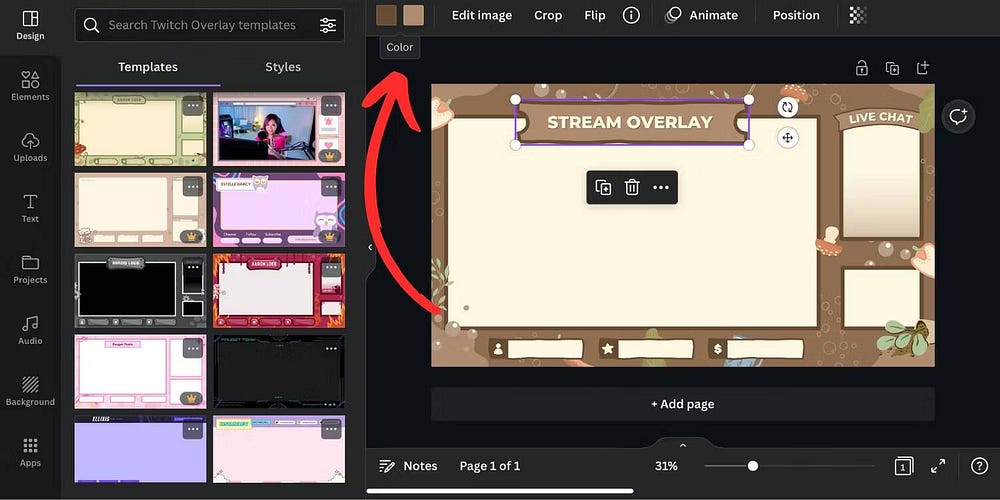
Если вы хотите более подробно изменить его, чтобы он соответствовал вашей индивидуальности или брендингу, щелкните любой из блоков, чтобы переместить их или изменить их цвет, нажав значок на верхней панели инструментов. Не бойтесь добавлять или удалять все, что хотите, пока не будете удовлетворены окончательным дизайном.
2. Создайте свой дизайн с нуля
Если вы заботитесь о дизайне и хотите, чтобы выбранный вами оверлей был как можно более уникальным, вы можете рассмотреть возможность создания своего оверлея Twitch с нуля. Размер оверлея должен быть 1920×1080 пикселей.
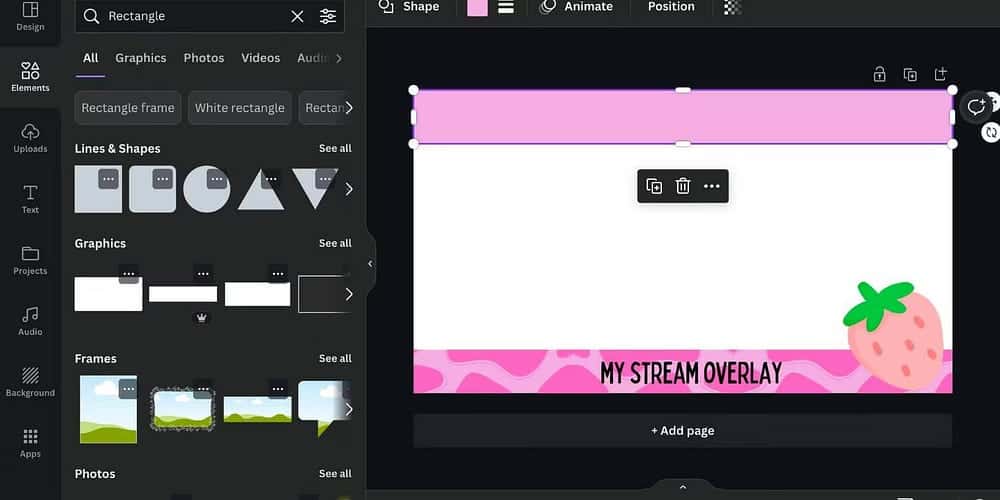
Создайте базовую форму границы с помощью инструментов формы, таких как «Прямоугольник», и измените ее размер так, как вам удобно. Чтобы добавить новые ресурсы, такие как текстовые поля или эскизы, откройте «Элементы» в боковом меню и введите то, что вы ищете. Не стесняйтесь бросить некоторые из стандартных дизайнов здесь. Если вы хотите, чтобы котенок сидел в нижнем углу вашей трансляции, сделайте это. Если вы хотите, чтобы вас окружил какой-либо компонент, сделайте это.
Благодаря создателю и редактору оверлеев Twitch от Canva вы можете добавлять волнения в свои трансляции. Благодаря миллионам бесплатных и премиальных элементов графического дизайна вы можете легко добавлять стикеры, значки, шрифты, изображения, формы, векторные изображения, плоские или трехмерные изображения и многое другое в дизайн виджетов для трансляций. Проверять Лучшие игры для потоковой передачи на Twitch прямо сейчас.
Какие функции следует включить в оверлей для трансляции?
Какие функции включать, зависит от типа наложения, которое вы хотите. Некоторым стримерам нравится, чтобы игровое окно было как можно больше, и они выбирают одну рамку вдоль верхней или нижней части экрана, которая показывает название трансляции, учетные записи в социальных сетях или любые подцели или цели пожертвований, которые у них есть.
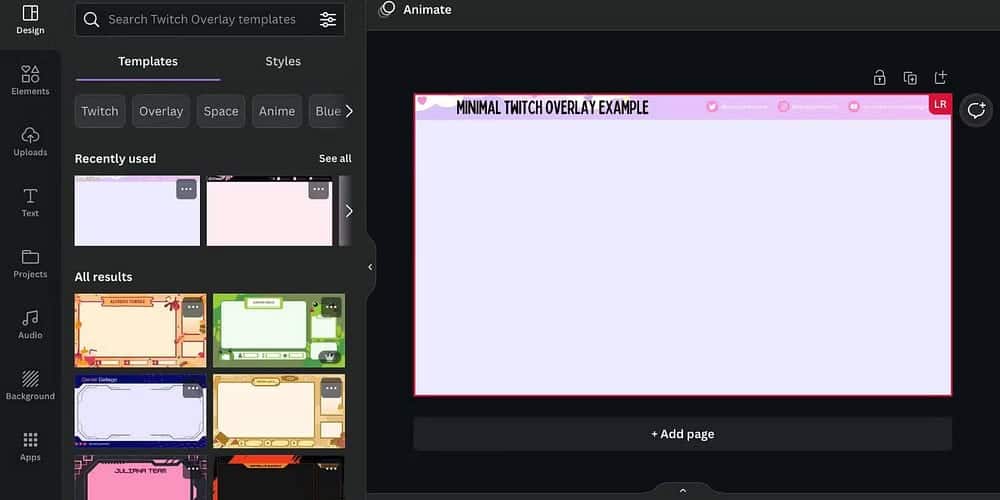
Эти типы рамок очень малы и их проще всего создать, но они всегда несколько затемняют игровое окно — это вы, возможно, захотите принять во внимание.
Другим вещателям нравится иметь меньшее окно для игры, чтобы они могли видеть весь экран, а также место для окна чата и веб-камеры. Эти типы накладок дают вам больше возможностей для творчества из-за их большего размера.
Посмотреть таблицу лидеров
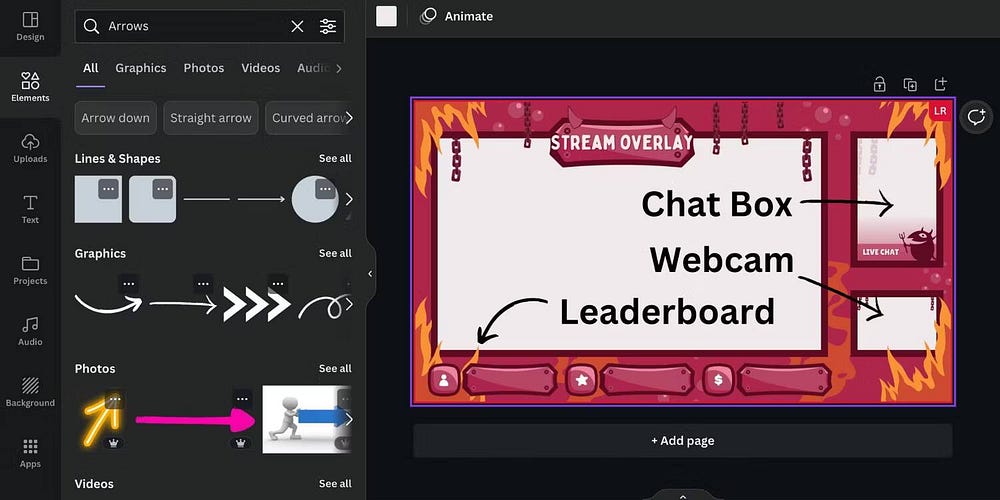
Оверлеи трансляций для многих стримеров имеют таблицу лидеров, связанную со зрителями, которая динамически меняется, чтобы показать их последних подписчиков, лучших доноров или побочный продукт. Что отлично подходит для увеличения взаимодействия со зрителями.
Отдельные наложения веб-камеры
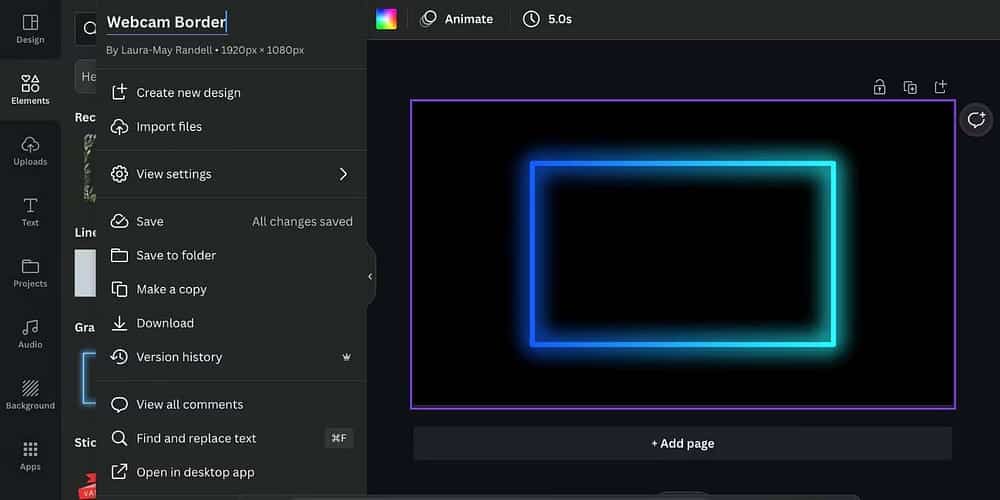
Вы также можете рассмотреть возможность отдельного лимита веб-камеры. Пользовательский интерфейс (UI) каждой игры отличается, и иногда вам может понадобиться переместить свои активы, чтобы камера не закрывала полосу здоровья или информацию о группе. Создание отдельных границ для веб-камеры позволяет легко перемещать веб-камеру в любое время. Проверять Сравнение Canva и Adobe Express: какое бесплатное приложение для графического дизайна лучше?
Как добавить оверлей в Twitch?
Чтобы добавить оверлей к своим прямым трансляциям Twitch, перейдите в свое любимое потоковое приложение, такое как OBS Studio или Streamlabs. Затем создайте новую сцену, выберите ресурсы и импортируйте файл изображения наложения. Затем настройте наложение в соответствии со своими предпочтениями и выберите тип метки для каждого источника вещания. Это гарантирует, что правильная информация отображается в правильной части дизайна наложения. Проверять Как заработать на играх: лучшие способы.
Создавайте уникальные оверлеи для трансляций в Canva
Инструменты Canva — бесценный ресурс, с которым создание уникальных дизайнов становится проще, чем когда-либо. Если вы давно хотели оверлей для трансляции, но не знали, с чего начать, теперь у вас должна быть вся информация, необходимая для создания отличной границы, которая может полностью изменить вашу трансляцию.
Кроме того, благодаря нашим готовым шаблонам оверлеев Twitch вы без труда сможете придумать привлекательный дизайн. Таким образом, вы можете сосредоточиться на настройке оверлеев и обеспечении согласованности всего брендинга вашего канала, от аватаров профиля до изображения баннера. Вы можете просмотреть сейчас Самые полезные шаблоны Canva для преподавателей.







